|
当看书,小说和报纸,你经常发现新的篇章开始的第一个字母比别人大。这就是所谓的首字下沉得到读者的注意力和提高文档的外观。使用下面的功能在Word 2013中使用首字下沉。操作步骤如下: 第1步:打开你的Word 2013文档,选中需要设置的文字或把光标放到段落中,并点击“插入” 选项卡。 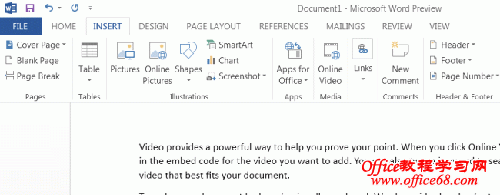 第2步:现在,在“文本” 组中,单击“下沉”按钮。这将打开一个下拉菜单,各类下沉。选择一个要应用到您的文档。 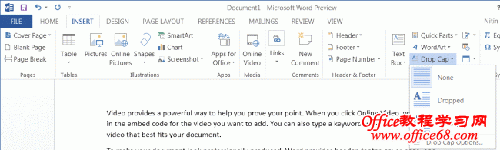 第3步:选择下沉字后自动添加到选定的段落。 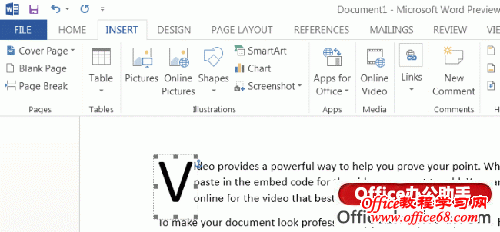 第4步:通过点击它,直到你可以改变大小下拉盖四个箭头的图标出现,扩大或缩小它的大小来改变下拉盖。 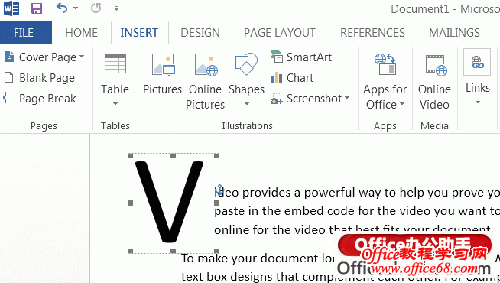 |